Heim >System-Tutorial >Windows-Serie >Geben Sie den Speicherort des Win11-Treiber-Downloads an
Geben Sie den Speicherort des Win11-Treiber-Downloads an
- WBOYWBOYWBOYWBOYWBOYWBOYWBOYWBOYWBOYWBOYWBOYWBOYWBnach vorne
- 2024-01-02 12:15:201478Durchsuche
Viele Freunde möchten Treiber für ihr Win11-System installieren, wissen aber nicht, wo sie den Win11-Treiber herunterladen können. Tatsächlich verfügt das System über eine Treiber-Download- und Installationsfunktion Um Peripherietreiber herunterzuladen, können Sie sie von der entsprechenden offiziellen Website herunterladen.
Wo kann man den Win11-Treiber herunterladen:
1. System
1. Zuerst rufen wir das System „Einstellungen“ auf
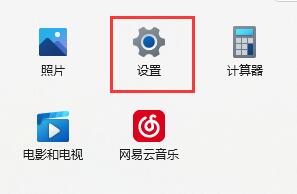
2. Nach der Eingabe finden Sie unten links „Windows Update“. Spalte
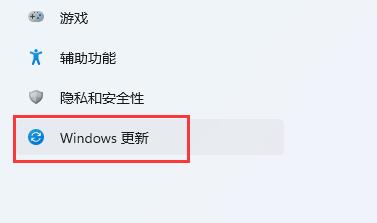
3. Überprüfen und aktualisieren Sie das System, um den Treiber herunterzuladen und zu installieren.

2. Offizielle Website
1 Wenn wir einige peripheriespezifische Treiber installieren möchten, können wir sie auf der offiziellen Website herunterladen.
2. Rufen Sie am Beispiel des n-Kartentreibers zunächst die offizielle Website von NVIDIA auf und klicken Sie oben rechts auf „Treiber“.
3 Ändern Sie dann das Betriebssystem auf „Windows11“ und wählen Sie das entsprechende aus Grafikkartenmodell. 
4. Klicken Sie nach der Auswahl auf Suchen, um den entsprechenden Treiber für Win11 herunterzuladen. 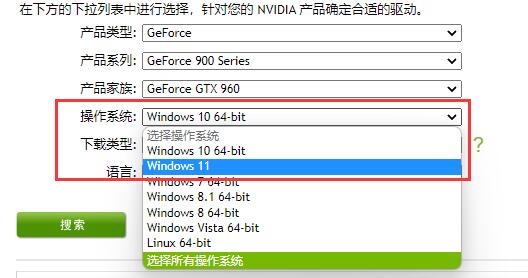
Das obige ist der detaillierte Inhalt vonGeben Sie den Speicherort des Win11-Treiber-Downloads an. Für weitere Informationen folgen Sie bitte anderen verwandten Artikeln auf der PHP chinesischen Website!
In Verbindung stehende Artikel
Mehr sehen- So lösen Sie das Problem, dass Win10 keine Verbindung zu diesem Netzwerk herstellen kann
- Windows wird vorbereitet, bitte nicht herunterfahren. Was ist das?
- Was soll ich tun, wenn mein Win10-Computer immer automatisch Software installiert?
- Was ist der Grund, warum der Download des U-Shield-Treibers fehlgeschlagen ist?
- Einführung in den Einstellungsort des Win10-Start-Autostarts

